
14.(初級)AIでとりあえず綺麗なものを生成してみる
技術も上がってきたから、もう一度書きなおそうと思う。
各種サイトの登録は昔の記事を参考にしてください。。

まぁそんなところかな。前のを読んでる人には、こいつまた手のひらドリルしてやがるぜって思われるかもしれませんけど、”今後もぐるぐる回します”。
①モデルを選ぶ
今回はTensorArtで元を作成しようと思う。
https://tensor.art/models?tag=anime
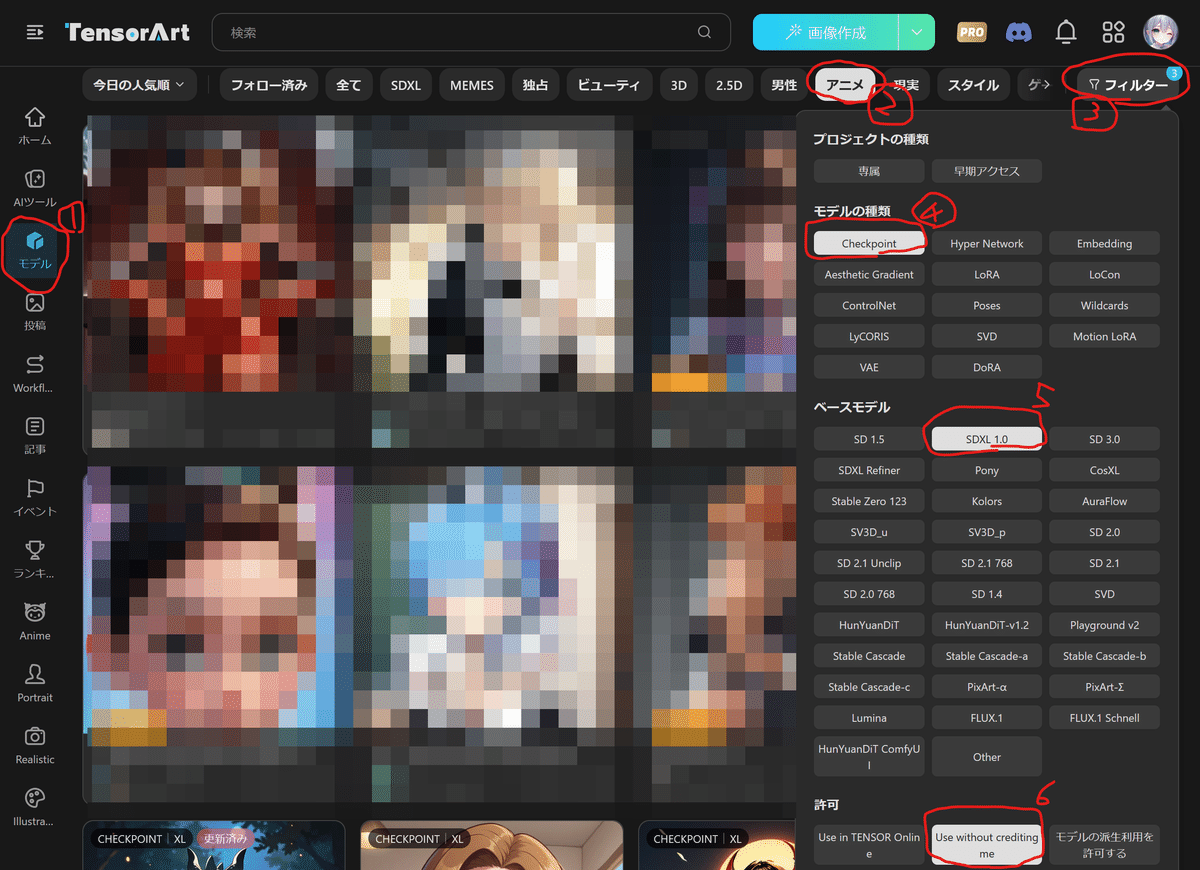
⑥の「Use without crediting me」は生成した画像をSNSとかでアップする時に、このモデル使いましたと、記載しなくていいよって言う項目だね。

XLはモデルの記載不要のものもあるけど、
Pony系は元が生成画像を公開するときにモデル名を記載をしないといけない事になってるから、派生は全て記載が必要だね。
今回は私のマイナーなモデルを使うね。XLの方は記載不要だよ


まぁ私のモデルも結局は派生だし、仕方ないよね。
②画像を生成する
1girlだけでもいいけれど、それだと自分が生成したとか言えるようなものじゃないから、せめて髪色とか服とか、テーマなどを指定してあげよう。
それなら、企画をプロデュースしたと言えるから自分で(企画を)作ったと言っても問題ないんじゃないかな。
英語が出来なくても、翻訳とか使ってそのままコピーペーストしてね


②のネガティブプロンプトがなければ、私の使っているので良ければどうぞ
masterpieceを入れてるのはTensorArt特有の裏コマンド。
nsfw,lowres, missing, worst quality, low quality,extra digits,crushed finger,masterpiece
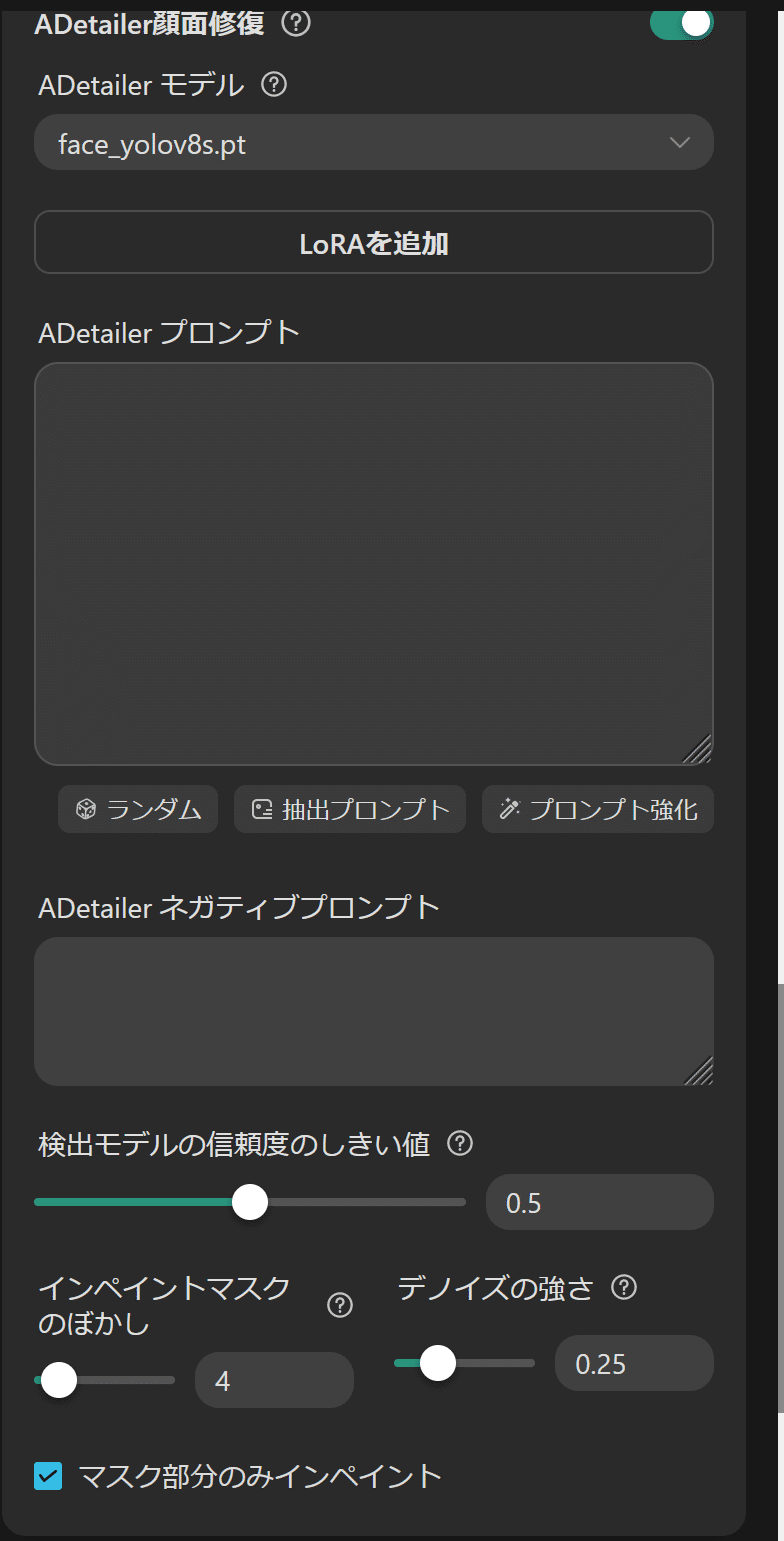
パースの違う特殊なものを作ったりしなければ大体入れてても大丈夫かな?
そしたら生成ボタンをぽちっと

ピンクのラインが入らなかったのは、翻訳の時にピンクのラインじゃなくてピンクのドレスになってたのが原因で、今回は英語が分からないという流れなので無視するけど…

私悪くない!

まぁね…AIもだけど、翻訳も頑張ってほしいね
③アップスケール(画像の拡大)
bigjpg
TensorArtに課金していたら、ここで完結するけれど無料でやるならbigjpgなどで拡大。
https://bigjpg.com/jp
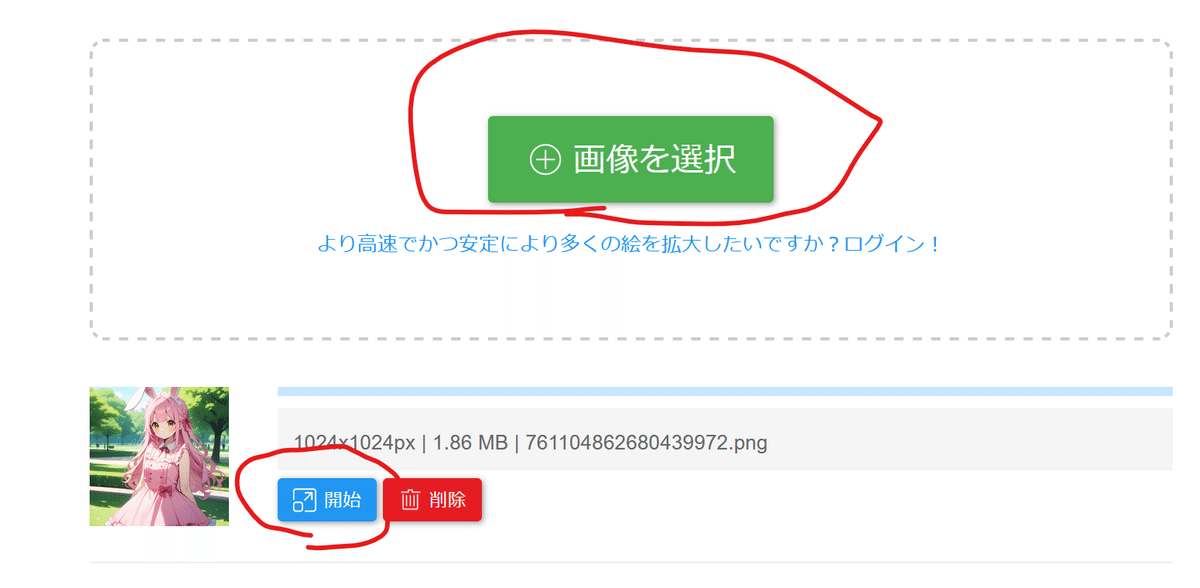

Myedit
保存するには登録が必要で、一日1枚。
https://myedit.online/jp/photo-editor/image-enhancer


最初に高画質化が選択されてるはずなので、これで終了。

終わり。
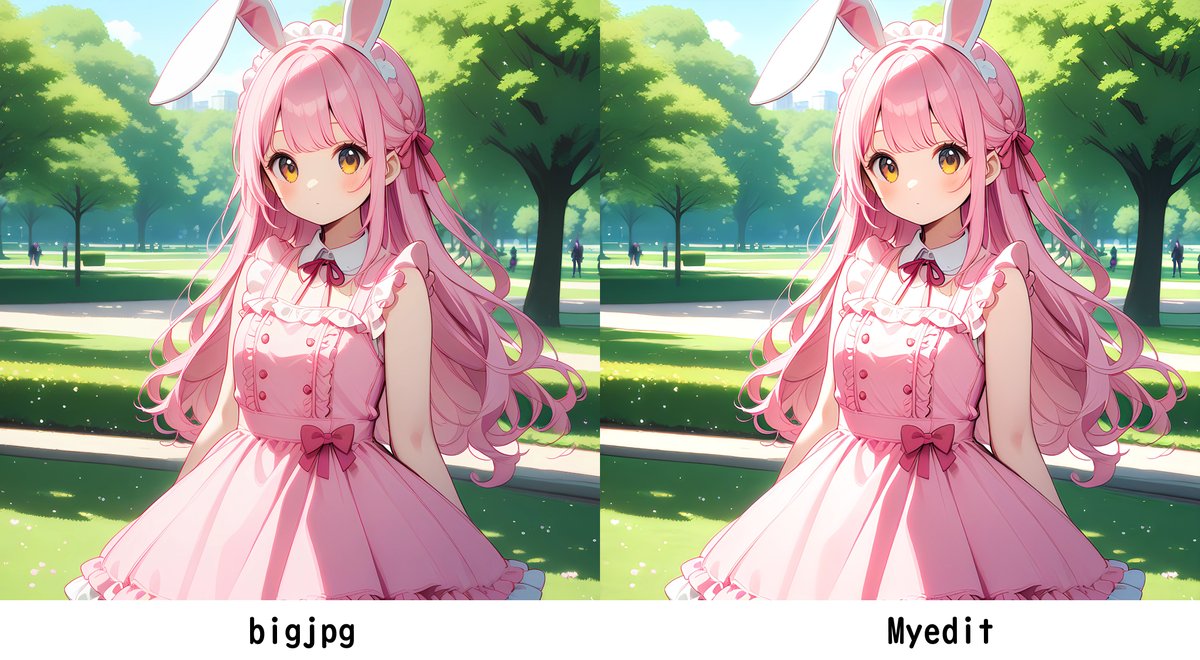
④投稿する場所のサイズを調べる
正方形が良い場合とか、顔を大きめにすると見栄えが良くなったりするからスマホとかWindowsとかの写真加工で適当に切り取る。

良く投稿されてるようなものにはなった(はず)

あとはモデルとか、画風を変えてみたりする感じかな。


生成からの…


結局、モデルの時点で画風がある程度左右されてくるのもあるから、モデル選び重要だよねってことにします。
midjourneyとかは、スタイルを読み込む、選ぶという手段になるので気に入ったスタイルを適用するだけかな。
今回も見て頂きありがとうございます。何かの参考になれば嬉しいです。

